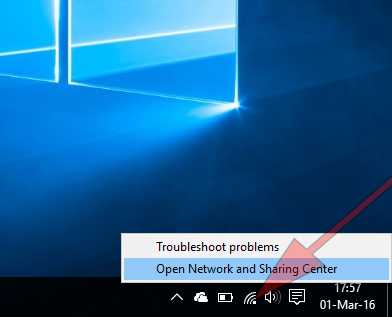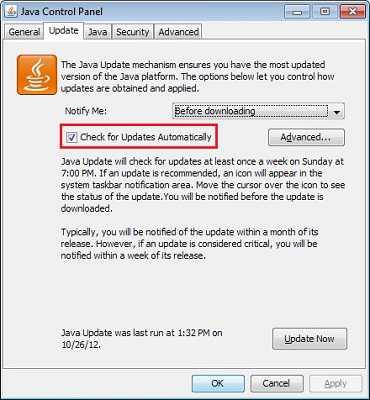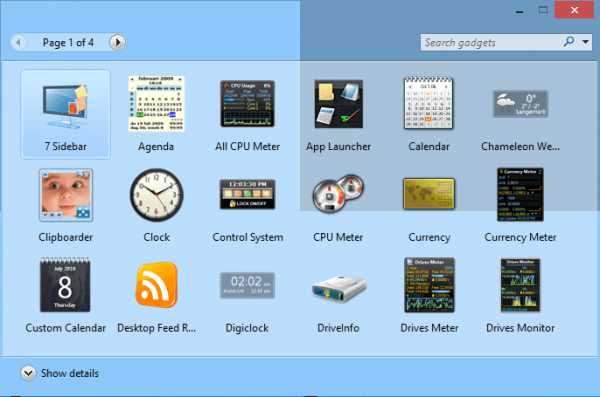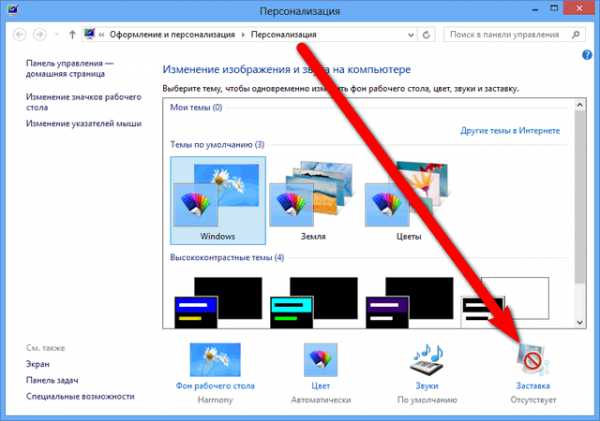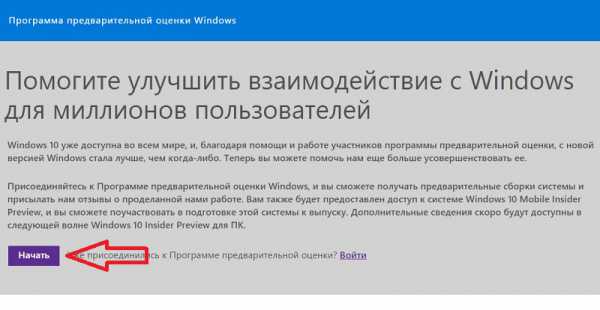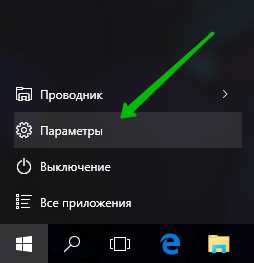Windows 10 не работает тачпад
Что делать если тачпад вашего ноутбука не работает
Если вы здесь значит у вас не работает тачпад. Если бы мне была известна модель вашего ноутбука hp, sony vaio, asus packard bell, acer, toshiba satellite, samsung или asus возможно много писать не пришлось бы.
Но, поскольку мне это неизвестно попробую написать универсальную инструкцию что делать если тачпад вашего ноутбука не работает.
Сразу нужно заметить, что операционная система отношения к этой проблеме практически не имеет.
На windows 7 или windows 8 проблема решаются аналогично, хотя немного больше уделю внимания, если не работает тачпад на windows 10.
Пока не перешел к основному описанию сразу замечу, что кнопки тачпада могут не работать и по причине чисто технической (аппаратной).
Почему не работает тачпад и как его исправить
Если тачпад вашего ноутбука не реагирует на пальцы — у вас проблема. Если она началась только что, перезагрузите компьютер и посмотрите, помогло ли это (я знаю, что это болезненно, но иногда может помочь).
Если это не сработает, попробуйте следующие решения. Первое, убедитесь, что вы случайно не выключили touchpad.
Во многих ноутбуках (не у всех) есть сочетание клавиш, которое выключает и включает тачпад.
Обычно это зажатие клавиши Fn и нажатие другой – одной из самого верхнего ряда (F1 до F12), хотя не исключается что-то другое.
Здесь вам нужно поэкспериментировать или почитать инструкцию (если инструкции нет, то электронный вариант можно скачать на сайте производителя)
Моя история с тачпадом шестилетней давности
Очень многое зависит от модели ноутбука. Когда я купил первый ноутбук (асус), а перед этим пользовался компьютером, то сразу подсоединил к нему мышь.
Пробую использовать тачпад, а он ни в какую. Начинаю искать в сети в чем причина. Нашел два варианта: отключен в биосе или сочетанием клавиш.

Так вот ни один из этих вариантов в моем ноутбуке предусмотрен не был, хотя он был далеко не последней модели.
Все оказалось в драйвере Symantec. Он при подсоединении мышки сразу отключает тачпад и можно подумать, что он не работает.
Как написано выше в биосе и клавишами отключить не всегда возможно, но вам нужно посмотреть.
Также войдите в панель управления и нажмите раздел мышь. На многих ноутбуках и опять же не у всех (нужен драйвер) увидите вкладку тачпад. Посмотрите не кроется ли там причина почему он не работает.
После установки windows 10 не работает тачпад
После установки windows 10 или обновления windows 10 с виндовс 7, тачпад иногда может не работать.
Почему? Потому что драйвера могут оказаться несовместимыми. Что тогда делать?
Тогда сходите на сайт производителя (кто не знает, как здесь на сайте в меню «windows» найдете инструкции как скачивать с сайта производителя драйвера для веб камеры, блютуз или вайфай, для всех моделей ноутбуков – для тачпад аналогично) и скачайте драйвер.
После скачивания установите его, только не обычным способом, а в режиме совместимости.
Впрочем, если ничего из выше описанного проблему не решает, то переустановка драйвера в любом случае не помешает.
Если же и это результата не даст, то мне очень жаль, но похоже, что все сводится к проблеме аппаратной. Успехов.
vsesam.org
РќРµ работает тачпад РЅР° Windows 10, что делать? - РўР’РћР™ КОМПЬЮТЕР
Последнее время все чаще от пользователей можно услышать о такой проблеме. В то же время, мышка функционирует без сбоев. Причин в этом случае более чем достаточно и источником неполадки могут быть как настройки, так и стороннее обеспечение. Впрочем, бывают и вовсе банальные причины. К примеру, в некоторых ситуациях тачпад не работает, так как он выключен в параметрах.
В целом, одна большая проблема состоит в том, что существует слишком много производителей, которые разрабатывают различные комплектующие для ПК. Таким образом, баталии по несовместимости оборудования и ПО возникают снова и снова. Собственно, «десятка» предусматривает функции для автоматического обновления программного обеспечения, но далеко не всегда этот «авторежим» дает результат и приходиться устранять неполадки вручную. Так что же делать, когда не работает тачпад на Windows 10?
Активация сенсорной панели
За включение указательного устройства ввода отвечает клавиша Fn и одна из кнопок верхнего ряда клавиатуры (перечень клавиш с F1 до F12). Часто одну кнопку из этого списка обозначают маленьким тачпадом в качестве подсказки, чтобы не проверять каждую клавишу. Если же Вы нашли кнопку с миниатюрным значком сенсорной панели, то зажмите клавишу Fn, а затем нажмите на кнопку верхнего ряда. Соответственно, с помощью такой же нехитрой комбинации отключается функционал указательного устройства ввода.
 Впрочем, этот способ самый простой, но не всегда рабочий, так как не стоит забывать об особенностях той или иной модели ноутбука.
Впрочем, этот способ самый простой, но не всегда рабочий, так как не стоит забывать об особенностях той или иной модели ноутбука.
В «Пуске» жмем на раздел «Панель управления», затем выбираем пункт «Категория» — «Мелкие значки», открываем опцию «Мышь».
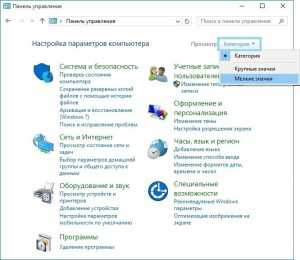 Появляется диалоговое окно, в котором нужно перейти на вкладку «ClicPad». Стоит отметить, что в большинстве случаев источник проблемы находится именно здесь.
Появляется диалоговое окно, в котором нужно перейти на вкладку «ClicPad». Стоит отметить, что в большинстве случаев источник проблемы находится именно здесь.
Среди самых популярных производителей тачпадов выделяют компании «Synaptics», «Alps Electric» и «Cirque». В целом, не стоит акцентировать внимание на имени разработчика, так как настройки их продуктов мало чем отличаются друг от друга. Так вот, в окошке выберите кнопку «Включить» и уберите отметку напротив пункта «Отключать внутреннее указанное устройство при подключении внешнего указанного устройства USB».
Если же некоторые моменты Вам непонятны до конца и Вы попросту запутались в настройках, активируйте кнопку «Восстановить умолчания».В этом же окошке Вы можете удивить кнопку «Параметры», которая после нажатия представит настройки тачпада. Обычно установлены оптимальные параметры, но если Вы заметите какие-то неточности, то всегда можете избавиться от сомнительных настроек с помощью кнопки «Восстановить умолчания». Вносить поправки в этих настройках по собственной инициативе, так как они могут отрицательно повлиять на работу сенсорной панели. Так что следует придерживаться заводских устройств.
 Включение тачпад через «Параметры»
Включение тачпад через «Параметры»
Еще один способ включения функции подразумевает использование раздела «Параметры», который также находится в главном меню системы. В этом разделе выберите опцию «Устройства» и в правом столбике нажмите на пункт «Мышь и сенсорная панель». Затем прокрутите левое окошко в нижнюю часть и активируйте ссылку «Дополнительные параметры мыши».
В появившемся диалоговом окне найдите вкладку «Параметры устройства» (другое название «ELAN») и смотрим список устройств. Там Вы увидите текущее состояние сенсорной панели. При необходимости выделите его и нажмите кнопку «Включить».
Не работает Touchpad. Проблема с драйверами?
Безусловно, данный вид программного обеспечения играет важнейшую роль в функционировании многих элементов операционной системы, поэтому неудивительно, что проблемы часто возникают в случае неполадок в драйвере. В данной ситуации вопрос касается старения драйвера, который в свою очередь нуждается в обновлении.
 Ошибка 0xc0000142 запуска приложения в WindowsДля начала откройте в главном меню «Панель управления», затем «Диспетчер устройств» и выберите пункт «Мыши и указывающие устройства».
 Здесь Вы увидите наименование компании-производителя тачпада. Нажмите на название разработчика и выберите пункт «Обновить драйверы». Затем нажмите на пункт «Автоматический поиск обновленных драйверов».
Здесь Вы увидите наименование компании-производителя тачпада. Нажмите на название разработчика и выберите пункт «Обновить драйверы». Затем нажмите на пункт «Автоматический поиск обновленных драйверов».
Впрочем, бывают случаи, когда данный метод не помогает. В такой ситуации зайдите на сайт производителя Вашего устройства и загрузите его с ресурса. Обычно, подобное «добро» находится в разделе «Поддержка». Стоит отметить, что даже при наличии самого нового драйвера, который отказывается работать, нужно также воспользоваться ПО с официального сайта.
В целом, после загрузки драйвера, достаточно просто нажать на установочный файл, чтобы привести его в действие.В целом, вполне возможно, что при наличии старого драйвера, обновка работать откажется. Разумеется, нужно избавиться от старого. Для его удаления зайдите в «Диспетчер устройств» и найдите координатное устройство ввода. Выделите его правой кнопкой мыши и в контекстном меню выберите опцию «Удалить». После этого снова установите новый драйвер. По необходимости перезагрузите компьютер.
В общем, может произойти так, что данные инструкции Вам не помогут. В таком случае, Вам необходимо обращаться со своим ноутбуком в ближайший сервис – возможно, Вы стали обладателем бракованного устройства.
Если у Вас остались вопросы по теме «Не работает тачпад на Windows 10, что делать?», то можете задать их в комментариях
Был ли материал для Вас полезным? Оставьте Ваш отзыв или поделитесь в соц. сетях:
(Пока оценок нет) Загрузка...tvoykomputer.ru
Не работает тачпад (TouchPad) на ноутбуке в Windows 10 |
При переходе на Windows 10 при обновлении системы с Windows 7 или Windows 8 на некоторых ноутбуках пользователи могут столкнуться, что TouchPad перестал работать или работает, но со сбоями или как-то не так.
Наиболее вероятной причиной такой проблемы является неподходящие драйверы тачпада вашего ноутбука. Для начала следует проверить, что тачпад включен и настройки его не сбились. Откройте Панель управления и запустите раздел Мышь. В этом разделе на последней вкладке находятся настройки панели сенсорного ввода. В зависимости от модели ноутбука настройки могут отличаться. Но тем не менее, зайдя в параметры тачпада, найдите кнопку Сбросить настройки или Восстановить умолчания. Выполните сброс и проверьте, не заработал ли ваш тачпад. Проблема с настройками встречается у многих и восстановление настроек по умолчанию решает эту проблему.
Не помешает зайти на официальный сайт производителя ноутбука и поискать свежие драйвера для сенсорной панели вашего ноутбука. Возможно, производители уже обновили драйвера под Windows 10. Установив новые драйвера, вы наверняка вернете к «жизни» тачпад ноутбука. Ну, а если производитель не выпустил драйверов под Windows 10, то не отчаивайтесь, а просто переустановите драйвера на тачпад. Возможно, после обновления произошел какой-то системный сбой, и драйвер стал работать некорректно. Переустановка драйвера обычно решает такую проблему.
Таким образом, проблема с тачпадом кроется либо в настройках, либо в самих драйверах устройства и может быть очень быстро устранена. В итоге вы сможете полноценно пользоваться ноутбуком с новой операционной системой Windows 10. Стоит только надеяться, что разработчики Windows в дальнейшем выпустят обновления, которые создадут максимально комфортные условия для перехода к новой ОС и решат проблему совместимости устройств.
rexcomputer.ru